本文目录导读:
PDF文件页码添加全攻略
在数字化办公日益普及的今天,PDF文件因其跨平台、易传输、格式稳定等特性,成为了我们日常工作中不可或缺的一部分,有时为了更方便地管理和阅读PDF文件,我们需要在其中添加页码,PDF文件怎么添加页码呢?本文将为您详细介绍几种常用的方法。
使用专业PDF编辑软件添加页码
专业的PDF编辑软件,如Adobe Acrobat、转转大师PDF编辑器、UPDF编辑器等,都提供了丰富的编辑功能,包括添加页码,以下是使用这些软件添加页码的一般步骤:
1、打开PDF文件:打开您想要添加页码的PDF文件。
2、选择添加页码功能:在软件界面上,找到并点击“添加页码”或“插入页码”等相关选项,这通常位于菜单栏的“编辑”或“页面”等部分。
3、设置页码参数:在弹出的窗口中,您可以设置页码的位置(如页眉、页脚)、样式(如数字、罗马数字等)、字号、起始页码等参数,根据您的需求进行个性化设置。
4、应用页码:设置好参数后,点击“确定”或“应用”按钮,软件将自动为您的PDF文件添加页码。
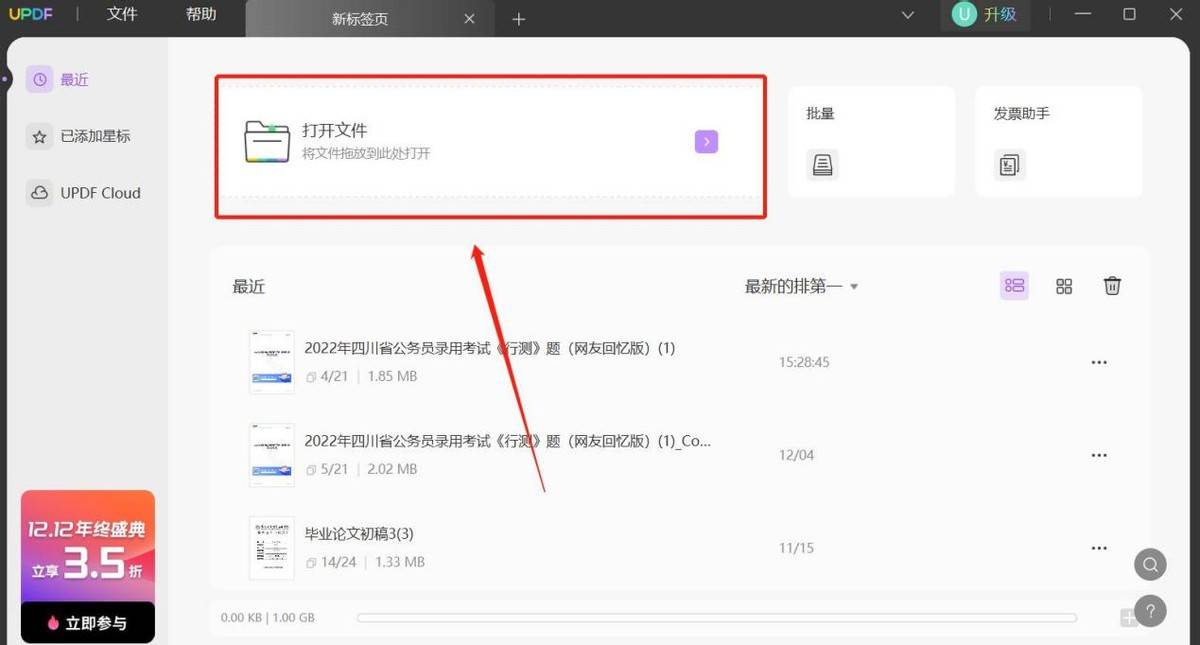
5、保存文件:别忘了保存您的PDF文件,在保存时,可以选择覆盖原文件或另存为新文件。
使用在线PDF编辑器添加页码
除了专业的PDF编辑软件外,还有一些在线的PDF编辑器也支持添加页码的功能,这些工具无需安装,只需在浏览器中打开即可使用,非常方便,以下是使用在线PDF编辑器添加页码的一般步骤:
1、选择在线编辑器:在网上搜索“在线PDF编辑器”,选择一个可靠的在线工具并打开它。
2、上传PDF文件:在在线编辑器中,选择“上传”功能,将您的PDF文件上传到编辑器中。
3、添加页码:在编辑器中找到“添加页码”或“插入页码”等相关选项,并按照提示进行设置。
4、下载文件:设置好页码后,点击“下载”按钮,将添加页码后的PDF文件保存到您的电脑中。
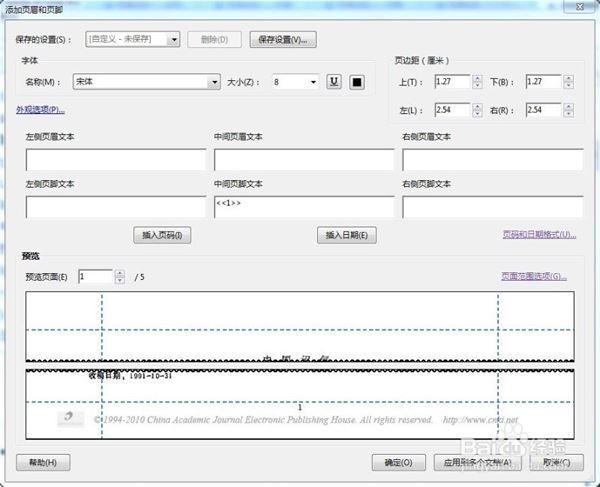
使用PDF阅读器的注释或印章功能模拟页码
虽然这种方法不是真正的添加页码,但使用PDF阅读器的注释或印章功能可以在页面上添加类似页码的效果,以下是使用这种方法的一般步骤:
1、打开PDF文件:使用您常用的PDF阅读器打开文件。
2、选择注释或印章功能:在菜单栏中找到“注释”或“印章”等相关选项,并选择一个适合的图标或文本作为页码。
3、添加页码:在页面的适当位置单击,添加注释或印章来模拟页码的效果,您可以根据需要调整位置、大小等参数。
4、保存文件:完成添加后,保存您的PDF文件,但请注意,这种方法添加的页码只是视觉上的效果,并不会影响PDF文件的实际页码。
注意事项
1、在添加页码之前,请务必备份原始PDF文件,以防止意外丢失或损坏。
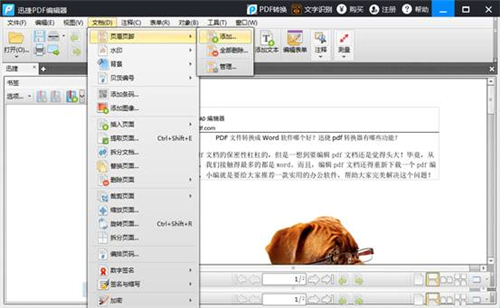
2、根据您的需求和操作习惯,选择一款合适的PDF编辑软件或在线工具,不同的工具可能具有不同的功能和操作界面。
3、在添加页码之前,请确保您有权对PDF文件进行编辑和修改,如果文件属于受版权保护的作品,请在遵守相关法律法规的前提下进行操作。
通过以上方法,您可以轻松地为PDF文件添加页码,提高文件的管理和阅读效率,希望本文对您有所帮助!










发表评论